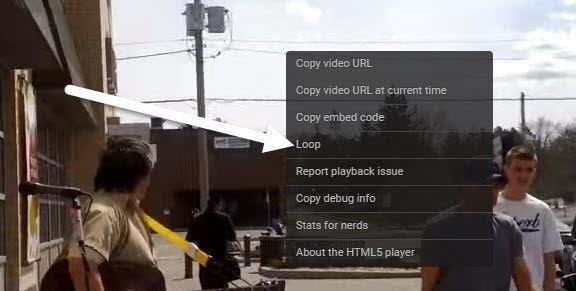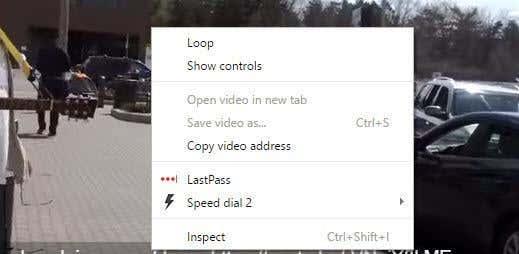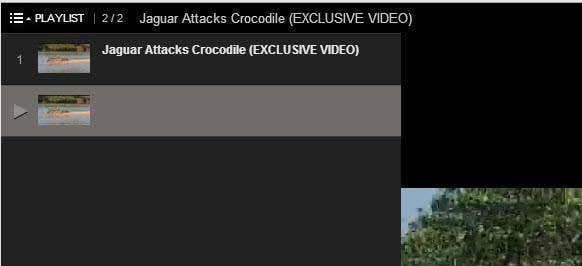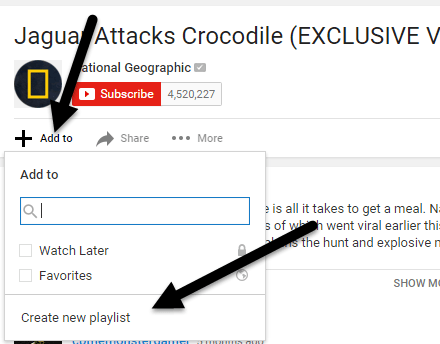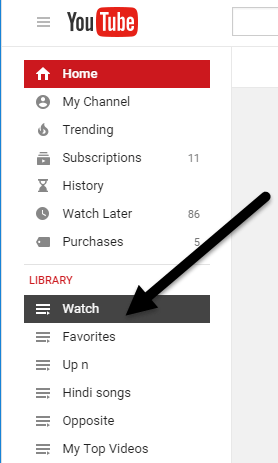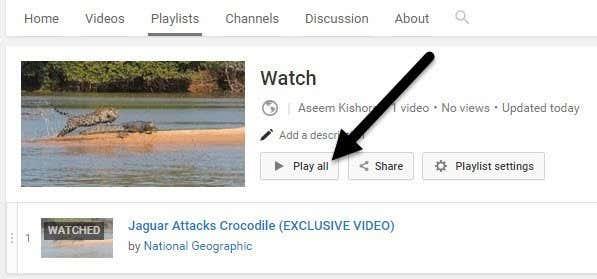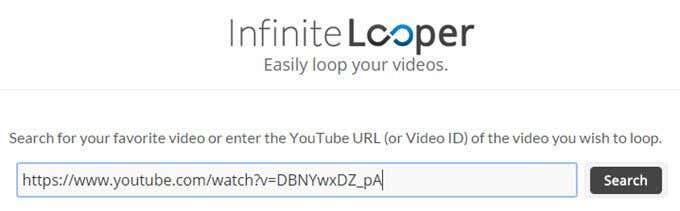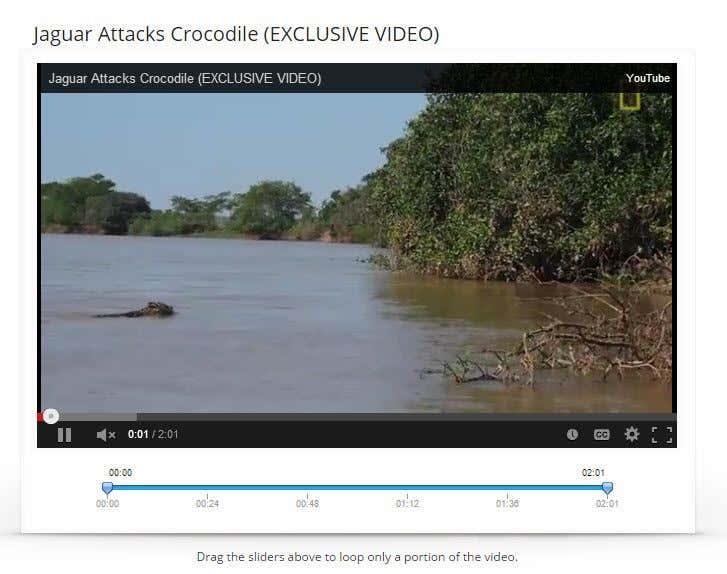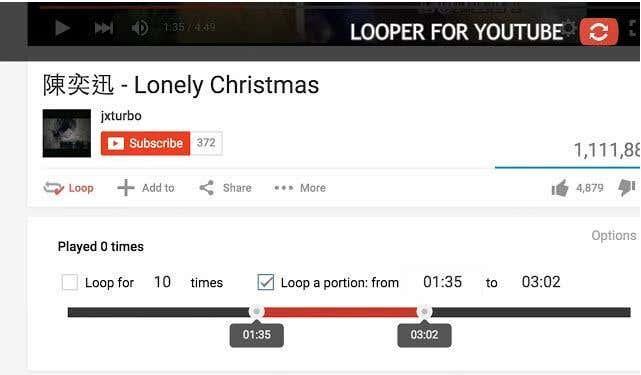Jeste li ikada morali ponavljati YouTube videozapis iznova i iznova? Možda puštate glazbeni video na prijenosnom računalu koje je spojeno na neke zvučnike i trebate istu pjesmu ponavljati iznova i iznova? Ili možda samo želite uvijek iznova gledati isti isječak nečeg smiješnog!?
Što god bilo, postoji nekoliko načina na koje možete ponavljati videozapise na YouTubeu. Srećom, YouTube je nadogradio svoj video player na HTML 5, tako da na većini web preglednika sve što trebate učiniti je kliknuti desnom tipkom miša na video da biste ga ponovno pokrenuli!
Sadržaj
- Metoda 1 – Desni klik
- Metoda 2 – Uredite URL
- Metoda 3 – Ručno izradite popis za reprodukciju
- Metoda 4 – Web stranica
- Metoda 5 – Proširenje
U ovom ću članku spomenuti sve različite načine ponavljanja YouTube videozapisa u vašem pregledniku. Ako to pokušavate učiniti na telefonu, to zapravo neće raditi iz aplikacije YouTube. Probao sam i jedini način je da dodirnem gumb za ponavljanje kada videozapis završi. Ako trebate ponovno reproducirati video na svom telefonu, upotrijebite web-preglednik, a zatim upotrijebite jednu od dolje navedenih web-metoda (InfiniteLooper).
Metoda 1 – Desni klik
Ako koristite moderan preglednik i video koji gledate nije jedan od rijetkih koji se ne reproducira pomoću HTML5, tada možete jednostavno kliknuti desnom tipkom miša na video i kliknuti na Petlja .
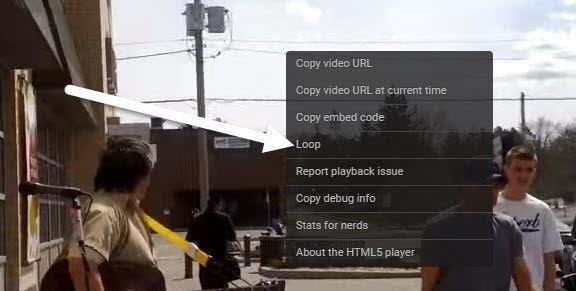
Kao što vidite, ovo je izbornik specifičan za YouTube. Ako vam to ne uspije, to bi moglo biti zbog videa, vašeg web preglednika ili operativnog sustava koji koristite. Ako koristite Chrome, možete isprobati još jedan trik s desnim klikom.
Samo naprijed, pritisnite i držite tipku SHIFT na tipkovnici, a zatim desnom tipkom miša kliknite video. Dok i dalje držite tipku SHIFT, ponovno kliknite desnom tipkom miša. Ovaj put biste trebali dobiti još jedan izbornik koji izgleda malo drugačije, ali ima i opciju petlje.
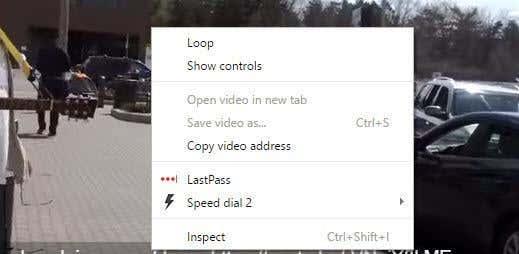
Kao što vidite, ovaj je izbornik specifičan za Chrome. Nažalost, ovaj mali trik radi samo na Google Chromeu, vjerojatno zato što Google posjeduje YouTube.
Metoda 2 – Uredite URL
Još jedan polu-jednostavan način da se video ponavlja je korištenje određenog URL-a. Na primjer, recimo da je videozapis koji gledate sljedeći:
https://www.youtube.com/watch?v= DBNYwxDZ_pA
Važan dio je na kraju označen masnim slovima. Sada kopirajte taj posljednji dio odmah nakon v= i zalijepite ga u sljedeći URL na obje lokacije:
https://www.youtube.com/v/ DBNYwxDZ_pA ?playlist= DBNYwxDZ_pA &autoplay=1&loop=1
Ovo u osnovi stvara popis za reprodukciju za vas sa samo jednim videozapisom i omogućuje vam da ga ponavljate iznova i iznova.
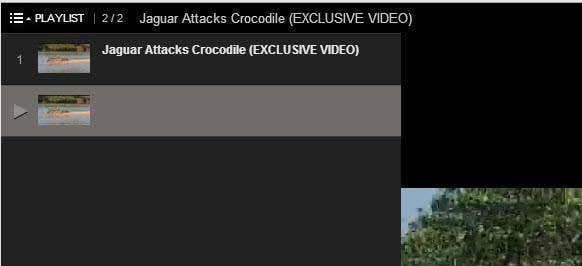
Metoda 3 – Ručno izradite popis za reprodukciju
Osim korištenja gornje metode URL-a, možete sami ručno izraditi popis za reprodukciju s jednim videozapisom i dopustiti da se ponavlja više puta. Da biste to učinili, morate biti prijavljeni na YouTube. Metoda 2 funkcionira bez potrebe za prijavom na YouTube.
Dok gledate video koji želite ponavljati, kliknite vezu Dodaj u ispod videa.
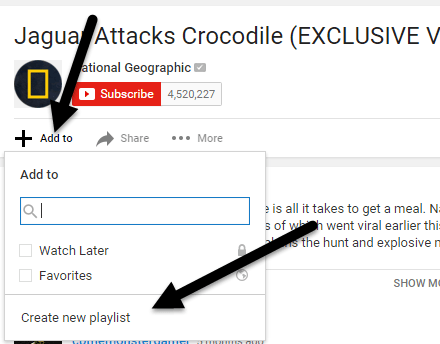
Kliknite Stvori novi popis za reprodukciju , a zatim dodijelite naziv svom popisu za reprodukciju. Nakon što ste izradili popis za reprodukciju, morat ćete kliknuti na ikonu malog hamburgera u gornjem lijevom kutu i kliknuti na novi popis za reprodukciju koji ste upravo stvorili pod Knjižnica . U mom slučaju, nazvao sam to Watch .
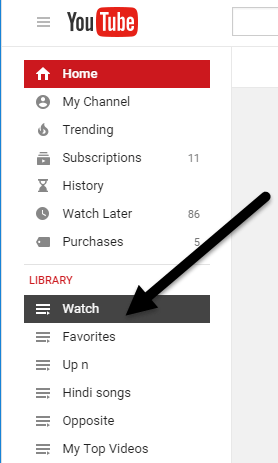
Na popisu za reprodukciju smije biti samo jedan videozapis. Sada kliknite na gumb Reproduciraj sve i on će kontinuirano reproducirati taj jedan video.
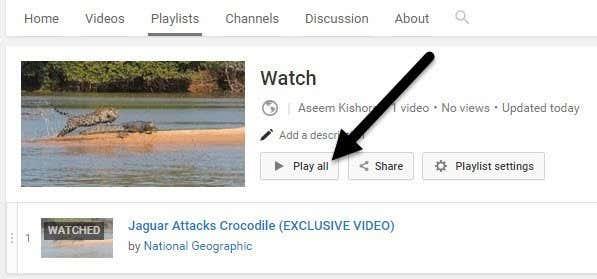
Metoda 4 – Web stranica
Četiri metode uključuju korištenje web stranica koje postoje samo za reprodukciju YouTube videozapisa. Prilično je smiješno, ali pretpostavljam da postoji potražnja za tim! Morate upotrijebiti metodu poput ove ako pokušavate ponavljati videozapise na svom pametnom telefonu ili tabletu. Iz nekog razloga, aplikacije na tim uređajima nemaju opciju za ponavljanje.
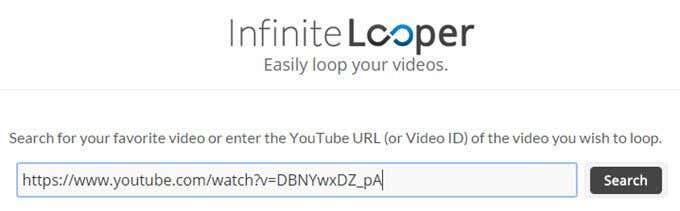
InfiniteLooper jedno je od onih mjesta s petljama. Samo kopirajte i zalijepite URL s YouTubea, a zatim kliknite Traži . Ovo će učitati YouTube video i omogućiti vam da ga ponavljate unedogled ili čak da ponavljate određeni dio videa ako želite.
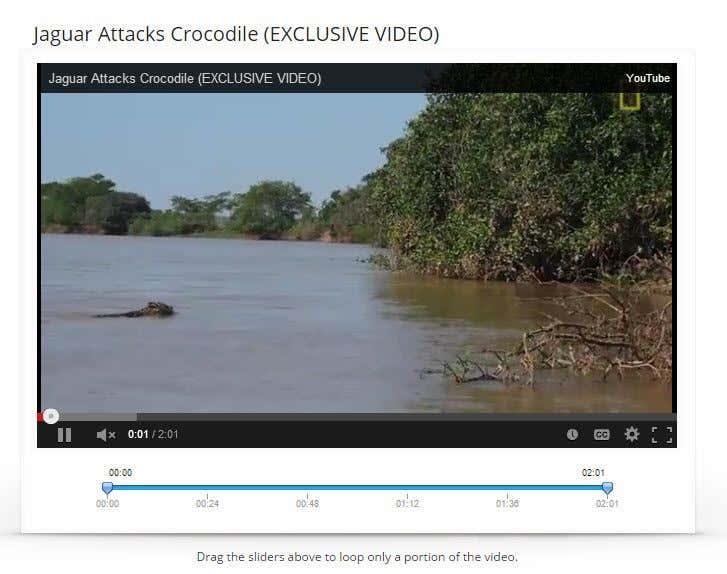
Metoda 5 – Proširenje
Posljednji način ponavljanja YouTube videozapisa ako želite jednostavno rješenje, a prva vam metoda ne odgovara jest instaliranje proširenja. Za Chrome postoji Looper za YouTube .
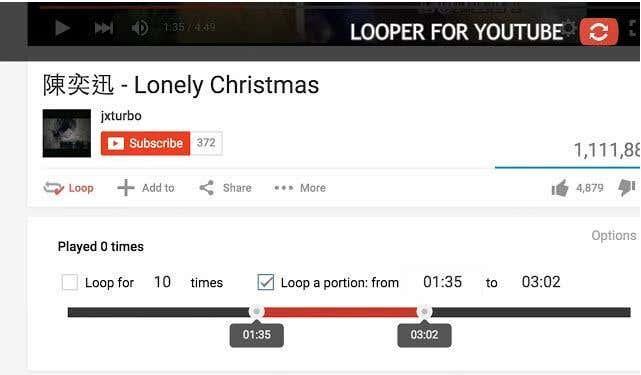
Nakon što instalirate proširenje, vidjet ćete novu opciju Loop ispod videa. Kliknite na to i možete odabrati koliko puta želite ponavljati video i također želite li ponavljati samo dio videa. Za Firefox možete koristiti YouTube Video Replay .
Nadajmo se da će vam ove metode omogućiti ponavljanje vašeg (vjerojatno glazbenog) videa onoliko puta koliko želite! Ako imate pitanja, slobodno komentirajte. Uživati!